pdf文件怎么打开
PDF文件打不开怎么办
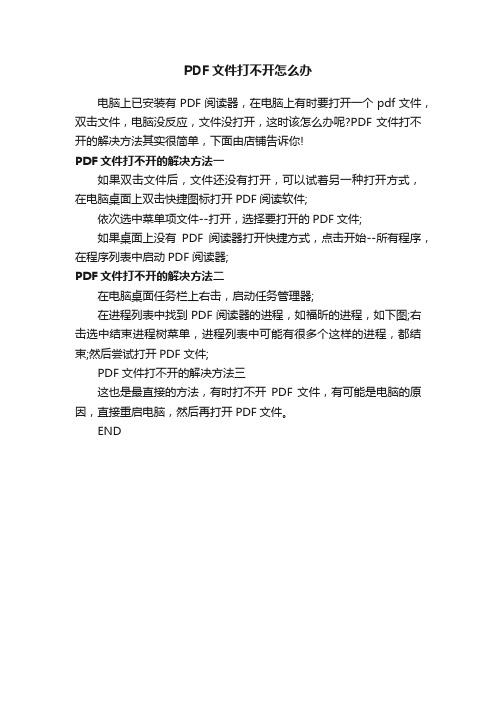
PDF文件打不开怎么办
电脑上已安装有PDF阅读器,在电脑上有时要打开一个pdf文件,双击文件,电脑没反应,文件没打开,这时该怎么办呢?PDF文件打不开的解决方法其实很简单,下面由店铺告诉你!
PDF文件打不开的解决方法一
如果双击文件后,文件还没有打开,可以试着另一种打开方式,在电脑桌面上双击快捷图标打开PDF阅读软件;
依次选中菜单项文件--打开,选择要打开的PDF文件;
如果桌面上没有PDF阅读器打开快捷方式,点击开始--所有程序,在程序列表中启动PDF阅读器;
PDF文件打不开的解决方法二
在电脑桌面任务栏上右击,启动任务管理器;
在进程列表中找到PDF阅读器的进程,如福昕的进程,如下图;右击选中结束进程树菜单,进程列表中可能有很多个这样的进程,都结束;然后尝试打开PDF文件;
PDF文件打不开的解决方法三
这也是最直接的方法,有时打不开PDF文件,有可能是电脑的原因,直接重启电脑,然后再打开PDF文件。
END。
PDF文件怎么打开?3种打开PDF文件的软件
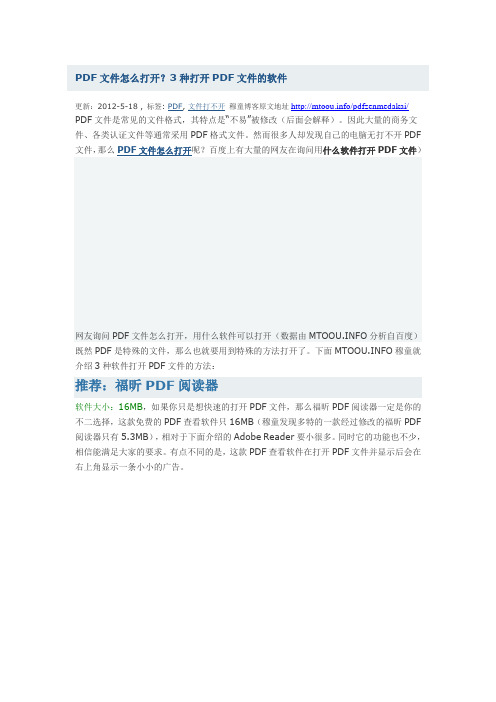
PDF文件怎么打开?3种打开PDF文件的软件更新:2012-5-18 , 标签: PDF, 文件打不开穆童博客原文地址/pdfzenmedakai/ PDF文件是常见的文件格式,其特点是“不易”被修改(后面会解释)。
因此大量的商务文件、各类认证文件等通常采用PDF格式文件。
然而很多人却发现自己的电脑无打不开PDF 文件,那么PDF文件怎么打开呢?百度上有大量的网友在询问用什么软件打开PDF文件)网友询问PDF文件怎么打开,用什么软件可以打开(数据由分析自百度)既然PDF是特殊的文件,那么也就要用到特殊的方法打开了。
下面穆童就介绍3种软件打开PDF文件的方法:推荐:福昕PDF阅读器软件大小:16MB,如果你只是想快速的打开PDF文件,那么福昕PDF阅读器一定是你的不二选择,这款免费的PDF查看软件只16MB(穆童发现多特的一款经过修改的福昕PDF 阅读器只有5.3MB),相对于下面介绍的Adobe Reader要小很多。
同时它的功能也不少,相信能满足大家的要求。
有点不同的是,这款PDF查看软件在打开PDF文件并显示后会在右上角显示一条小小的广告。
通过福昕PDF阅读器软件来打开PDF文件Adobe Reader软件大小:57MB,作为一款相当出色的PDF文件阅读软件,来自美国Adobe公司的Adobe Reader在全球拥有大量的用户,其简体中文版同样非常的出色。
大家不仅可以用它来打开PDF文件,同时还用他来制作PDF文件。
为了更加直观,穆童下载了此款软件来给大家做个简单展示:Adobe Reader软件安装上面的安装过程大约持续3分钟左右(根据电脑性能不同而有所变化)安装好后即可直接选择你需要打开的PDF文件即可查看PDF文件的内容了。
如下图所示:通过Adobe Reader软件打开PDF文件体积最小的:克克PDF阅读器克克PDF阅读器与福昕PDF阅读器和Adobe Reader之间最大的差别就是它真的非常简洁,软件只有3.2MB大小,如下图:用克克PDF阅读器打开PDF文件克克打开PDF文件的速度比Adobe Reader打开PDF文件快,和福昕PDF阅读器倒是差不多。
怎么查看PDF文件?PDF文件怎么打开查看?

PDF文件对于日常与电脑和各种格式文件打交道的办公族们来说,使用起来应该是非常熟练的了,但是对平时不常接触PDF文件的小伙伴们来说,可能连如何打开和阅读PDF文件都不是很清楚,那么打开和浏览PDF的方法有哪些?今天就给不是很了解PDF文件的小伙伴们讲讲怎么用电脑打开和浏览PDF文件。
如果你的电脑里已经存在办公软件,并且没有为文件的打开方式设置默认打开方式的话,那么只要对PDF文件进行双击打开操作,一般电脑会直接用办公软件将PDF文件打开。
除了双击打开,还可以右击PDF文件,在出现的选项中会有一个“打开方式”,点击打开方式,可以在对话框中选择使用电脑里的办公软件打开。
如果电脑里暂时没有办公软件,但是有浏览器的话,把浏览器打开,然后将想要打开的PDF 文件用鼠标直接拖动到浏览器的页面里,也可以打开和查看PDF文件,但是不能对PDF文件进行各种操作。
同样,和上述右击文件选择打开方式的操作一样,也可以右击后选择使用浏览器来打开PDF文件。
如果没有办公软件,并且你想在打开和浏览PDF文件的基础上对PDF文件进行一些基本的操作,比如添加注释,给文字设置高亮等等。
可以使用专门的PDF阅读工具来打开PDF文件。
怎么浏览查看PDF文件?PDF文件怎么打开?上面一共给大家分享了三种方法,还不了解怎么操作的小伙伴可以根据自己的喜好来选择PDF的打开方式。
利用手机怎么打开PDF格式的文件
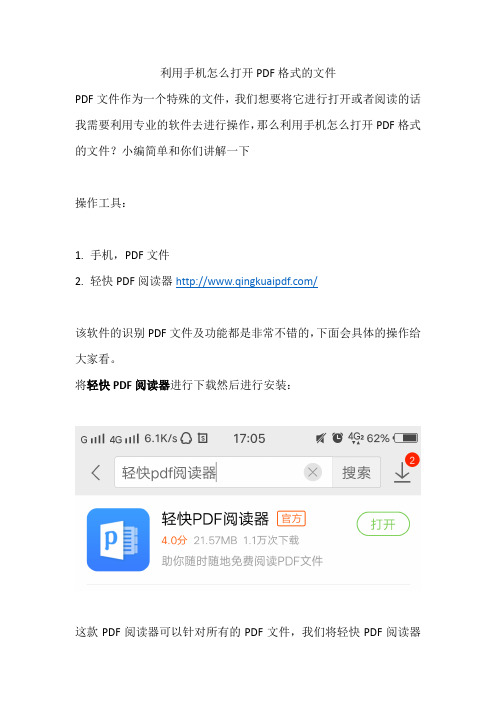
利用手机怎么打开PDF格式的文件
PDF文件作为一个特殊的文件,我们想要将它进行打开或者阅读的话我需要利用专业的软件去进行操作,那么利用手机怎么打开PDF格式的文件?小编简单和你们讲解一下
操作工具:
1.手机,PDF文件
2.轻快PDF阅读器/
该软件的识别PDF文件及功能都是非常不错的,下面会具体的操作给大家看。
将轻快PDF阅读器进行下载然后进行安装:
这款PDF阅读器可以针对所有的PDF文件,我们将轻快PDF阅读器
进行下载之后就可以将PDF文件导入进入,不仅如此,我们在进行文件的阅读的时候还可以进行设置,设置为我们需要的设置!
我们可以设置他的页面过渡,他的设置模式有两种,我们有跳转模式以及连续模式,我们根据自己的喜好甚至页面的翻转,是一个很人性化的设置!
我们每个人都有自己喜欢的阅读模式,有的人喜欢上下滑动模式,也有的人喜欢翻转模式,在轻快pdf阅读器中我们可以根据自己喜欢的阅读模式进行设置!
除了这些之外我们还可以根据自己的特点调节屏幕的亮度,当然也可以根据系统进行智能优化,也可以根据当时环境进行文件的亮度调节!
以上的一些经验是小编的一些经验之谈,希望对你们能够有所帮助!。
pdf文件打开编辑用什么软件?
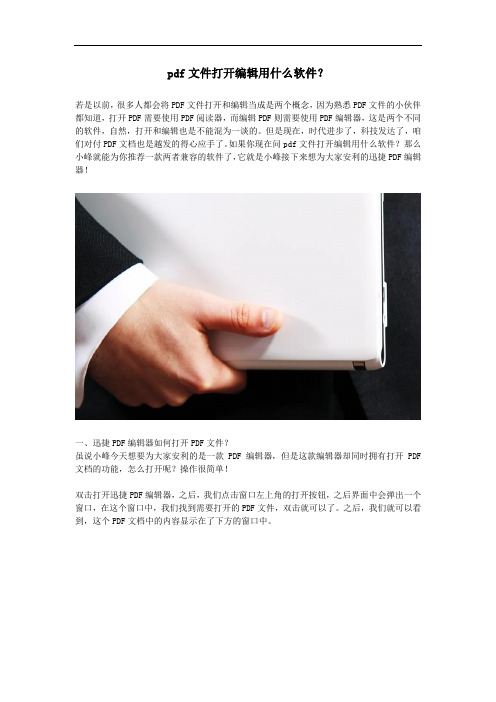
pdf文件打开编辑用什么软件?
若是以前,很多人都会将PDF文件打开和编辑当成是两个概念,因为熟悉PDF文件的小伙伴都知道,打开PDF需要使用PDF阅读器,而编辑PDF则需要使用PDF编辑器,这是两个不同的软件,自然,打开和编辑也是不能混为一谈的。
但是现在,时代进步了,科技发达了,咱们对付PDF文档也是越发的得心应手了。
如果你现在问pdf文件打开编辑用什么软件?那么小峰就能为你推荐一款两者兼容的软件了,它就是小峰接下来想为大家安利的迅捷PDF编辑器!
一、迅捷PDF编辑器如何打开PDF文件?
虽说小峰今天想要为大家安利的是一款PDF编辑器,但是这款编辑器却同时拥有打开PDF 文档的功能,怎么打开呢?操作很简单!
双击打开迅捷PDF编辑器,之后,我们点击窗口左上角的打开按钮,之后界面中会弹出一个窗口,在这个窗口中,我们找到需要打开的PDF文件,双击就可以了。
之后,我们就可以看到,这个PDF文档中的内容显示在了下方的窗口中。
二、迅捷PDF编辑器如何编辑PDF文件?
其实使用迅捷PDF编辑器来编辑PDF文档,只需要在上述打开文档的基础上加上一个步骤就可以了。
咱们将鼠标移动到上方,找到工具选项,单击一下,之后,再出现的菜单中依次单击内容编辑,内容编辑工具,最后,将全部内容这个选项单击一下。
完成上述的设置之后,咱们返回到软件的窗口中,再看下方的PDF文档内容,就已经可以编
辑了。
上述便是PDF文件打开编辑用什么软件的相关推荐了,当然,作为一款出色的编辑器,迅捷PDF编辑器除了可以简单的编辑PDF文档的内容之外,也还有不少其他的功能,有兴趣的朋友,不妨自行解锁一下吧!。
电脑pdf怎么打开?打开pdf文件的5种方法分享一下
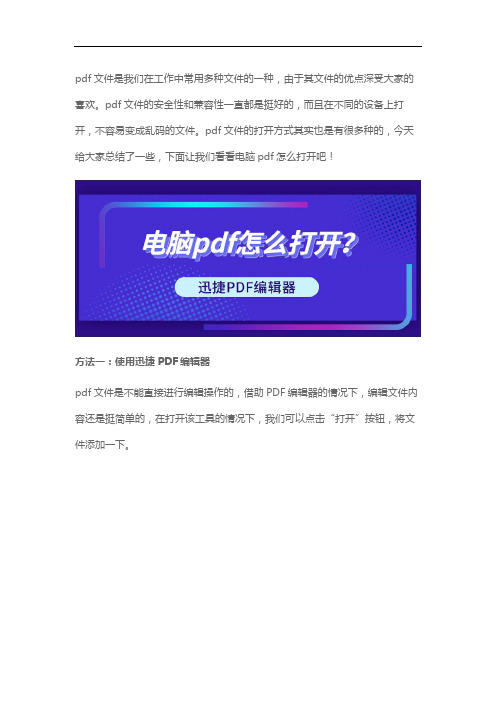
pdf文件是我们在工作中常用多种文件的一种,由于其文件的优点深受大家的喜欢。
pdf文件的安全性和兼容性一直都是挺好的,而且在不同的设备上打开,不容易变成乱码的文件。
pdf文件的打开方式其实也是有很多种的,今天给大家总结了一些,下面让我们看看电脑pdf怎么打开吧!方法一:使用迅捷PDF编辑器pdf文件是不能直接进行编辑操作的,借助PDF编辑器的情况下,编辑文件内容还是挺简单的,在打开该工具的情况下,我们可以点击“打开”按钮,将文件添加一下。
文件添加至该功能页面,就是将对应的文件打开了,具体要编辑文件中的哪一部分内容,可以选择功能进行操作。
方法二:使用word工具在word中进行内容的编辑,很多小伙伴觉得是比较容易。
我们在word文档中也是可以将pdf文件打开进行内容修改操作的。
在电脑中找到对应的pdf文件,右击该文件,选择打开方式选项,从多种打开的方式中选择word。
打开之后会有一个文件转换的提示,我们在提示框中选择确定就是可以的,这样pdf文件就给打开了。
方法三:使用在线网站在网站中一样是可以打开pdf文件的,并且也是可以实现大家对文件编辑的需求。
在浏览器中找到我们需要的网站,进入网页选择功能即可。
打开后的pdf文件展现在网页中,右上方有编辑的功能,大家有需要的,可以选择使用。
方法四:使用浏览器在pdf文件的打开方式中是有浏览器这一选项,我们选择某一浏览器,对应的pdf文件就给打开了。
不过这种打开方式是只可以进行文件浏览,不能进行文件编辑的操作。
方法五:双击打开双击打开pdf文件在某些部分电脑上是不支持,不过大多数的电脑是可以的。
双击对应的pdf文件,该文件的内容也就展现出来了,这种方式也是仅支持文件阅览呀!以上就是今天给大家分享打开pdf文件的5种方法了,大家没有尝试的方法可以学习下哈!。
pdf文件用什么打开最好?pdf打开一定要下载阅读器吗?
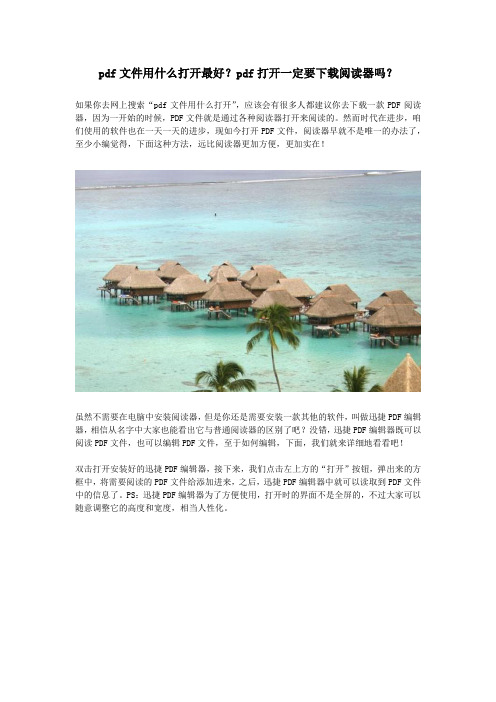
pdf文件用什么打开最好?pdf打开一定要下载阅读器吗?
如果你去网上搜索“pdf文件用什么打开”,应该会有很多人都建议你去下载一款PDF阅读器,因为一开始的时候,PDF文件就是通过各种阅读器打开来阅读的。
然而时代在进步,咱们使用的软件也在一天一天的进步,现如今打开PDF文件,阅读器早就不是唯一的办法了,至少小编觉得,下面这种方法,远比阅读器更加方便,更加实在!
虽然不需要在电脑中安装阅读器,但是你还是需要安装一款其他的软件,叫做迅捷PDF编辑器,相信从名字中大家也能看出它与普通阅读器的区别了吧?没错,迅捷PDF编辑器既可以阅读PDF文件,也可以编辑PDF文件,至于如何编辑,下面,我们就来详细地看看吧!
双击打开安装好的迅捷PDF编辑器,接下来,我们点击左上方的“打开”按钮,弹出来的方框中,将需要阅读的PDF文件给添加进来,之后,迅捷PDF编辑器中就可以读取到PDF文件中的信息了。
PS:迅捷PDF编辑器为了方便使用,打开时的界面不是全屏的,不过大家可以随意调整它的高度和宽度,相当人性化。
阅读PDF的教程就到这里结束了,当然,如果你想要编辑PDF文件中的内容,还需要一个小小的设置。
点击界面上方的工具-内容编辑-内容编辑工具,然后在出现的选项中勾选“全部内容”就可以了。
完成上述的设置,你将鼠标移向PDF文件中你想要更改的内容这里,就发现原本不可编辑的信息都变得可以编辑了。
又可以阅读,又可以修改内容,你觉得这种PDF文件的打开方式会不会更强大呢?感兴趣的小伙伴不妨下载迅捷PDF编辑器试试看吧!。
pdf文件怎么用wps打开

pdf文件怎么用wps打开
wps是金山软件公司的一种办公软件,对日常办公起到了重要作用,那么大家对它的一些功能又有多少了解呢?例如打开PDF文件,下面店铺给大家分享WPS文字中打开pdf文件的方法,没有使用过PDF 功能的朋友值得一看哦。
WPS打开pdf文件的方法
打开软件wps文字,在菜单栏找到[特色功能]后,鼠标单击[特色功能]命令。
在[特色功能]命令栏中找到[pdf转word]命令。
[pdf转word]首次使用时,需要自行下载,然后才可以使用。
[pdf转word]下载后,单击此命令后,弹出下图所示窗口。
在弹出的窗口,单击[添加pdf文件]后,会弹出[打开]窗口,选择要转换的pdf文件,单击“打开”按钮。
文件打开后,将要转换的pdf文件勾选,单击[转换]按钮。
注意:wps文字,在进行pdf转word时,非会员只能转5页,否则会出现下图所示的提醒窗口,只有会员才能一次转换5页以上的版面。
转换成功的pdf文件,同样可以进行相应的编辑。
pdf该用什么软件打开

pdf文件是一种便携式文件。
它不像word文档和excel表格那样打开就可以编辑。
而打开pdf文件的方法,大家都知道是什么吗?如果大家对pdf文件的打开方法不太熟悉的话,可以学习一下小编分享的3种pdf文件的打开方式。
方法一:PDF编辑器
PDF编辑器是可以打开pdf文件的,小编经常使用的就是【迅捷PDF编辑器】了。
不仅如此,在PDF编辑器中还可以对文件内容进行编辑。
想要打开pdf文件,首先需要我们将对应的软件先给打开。
编辑器打开之后,大家在功能栏的左上角可以看到“打开”功能,点击一下,将对应的pdf文件选择一下,就可以打开pdf文件了。
文件在PDF编辑器打开之后,如果大家有编辑文件的需求,可以在功能栏中找到需要的功能,进行操作。
如“文档”中可以找到添加水印的选项。
这样就可以给pdf文件添加我们自己的水印了。
方法二:word中插入pdf文件
在word中有个“对象”功能,不知道大家知不知道。
想要在word中打开pdf 文件,需要新建word文档,然后打开该文档,点击“插入”功能,在“文本”区域选择“对象”中的“文件中的文字”,这样在弹出的窗口中就可以插入pdf文件内容了。
方法三:浏览器
在电脑中找到需要打开的pdf文件,然后鼠标右击该文件,选择对应的浏览器打开文件就可以了。
pdf用什么打开?这下大家知道有哪些方法了吧!上面的方法一和二还可以完成pdf文件的编辑操作呀,方法三就不可以了。
大家还不会的话,可以收藏学习哈!。
Office能打开PDF吗?高手都不一定知道的技巧
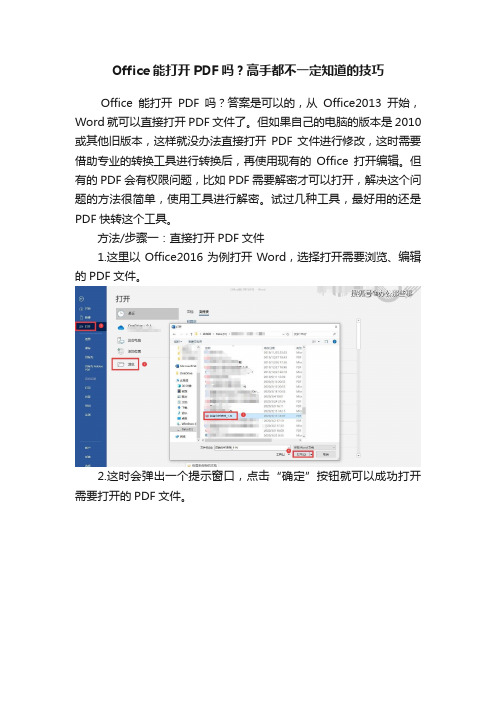
Office能打开PDF吗?高手都不一定知道的技巧Office能打开PDF吗?答案是可以的,从Office2013开始,Word就可以直接打开PDF文件了。
但如果自己的电脑的版本是2010或其他旧版本,这样就没办法直接打开PDF文件进行修改,这时需要借助专业的转换工具进行转换后,再使用现有的Office打开编辑。
但有的PDF会有权限问题,比如PDF需要解密才可以打开,解决这个问题的方法很简单,使用工具进行解密。
试过几种工具,最好用的还是PDF快转这个工具。
方法/步骤一:直接打开PDF文件1.这里以Office2016为例打开Word,选择打开需要浏览、编辑的PDF文件。
2.这时会弹出一个提示窗口,点击“确定”按钮就可以成功打开需要打开的PDF文件。
3.但有时候Office2016的Word会出现如图所示的效果,比如打开一份实验报告PDF文件,会发现表格的样式发生了变化,与源PDF 文件有些不同,需要我们自己手动扩展表格的大小,自己排版、调整。
方法/步骤二:借助转换工具1.如果出现以上问题或者由于Office的版本太低无法直接打开PDF文件进行编辑,可以借助专门的转换工具PDF快转来将PDF转换为Word,再使用Office打开转换完成后的PDF文件,同时还可以避免与源PDF文件不相同的情况。
为了方便,可以选择PDF快转的在线转换功能”PDF转Word“。
2.可以选择直接拖动的方法将需要转换的PDF文件拖动进来,也可以点击按钮添加PDF文件。
3.完成转换之后,点击下载文件的按钮将转换完成的文件保存到自己的电脑中。
4.然后再用Office的Word打开转换完成的文件,效果如图所示。
方法/步骤三:将PDF文件解密后再打开1.将PDF加密后可以防止别人任意将PDF转换成Word后随意修改,若需要打开浏览PDF文件,需要先将PDF解密才可以。
接下来以PDF快转为例,分享一个PDF解密的小技巧。
进入其的转换平台,找到下载按钮下载安装。
不联网的情况下如何打开PDF文件
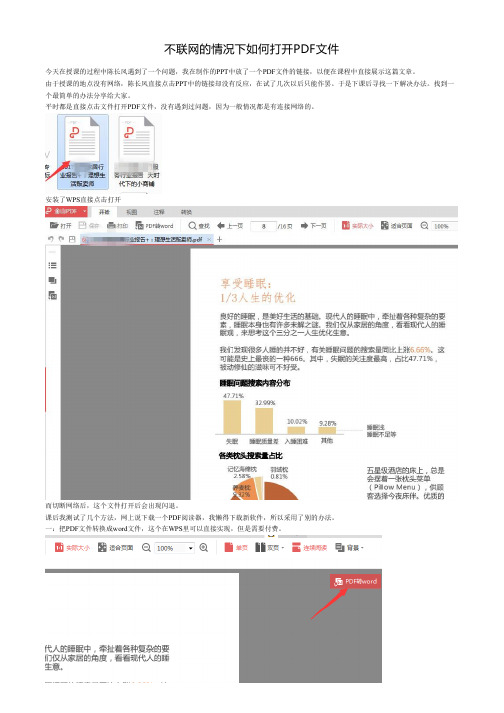
不联网的情况下如何打开PDF文件
今天在授课的过程中陈长风遇到了一个问题,我在制作的PPT中放了一个PDF文件的链接,以便在课程中直接展示这篇文章。
由于授课的地点没有网络,陈长风直接点击PPT中的链接却没有反应,在试了几次以后只能作罢。
于是下课后寻找一下解决办法。
找到一个最简单的办法分享给大家。
平时都是直接点击文件打开PDF文件,没有遇到过问题,因为一般情况都是有连接网络的。
安装了WPS直接点击打开
而切断网络后,这个文件打开后会出现闪退。
课后我测试了几个方法,网上说下载一个PDF阅读器,我懒得下载新软件,所以采用了别的办法。
一:把PDF文件转换成word文件,这个在WPS里可以直接实现,但是需要付费。
二:把PDF文件上传到有道笔记,同步以后断网后也是可以打开的。
三:最简单的办法,断网右键点击文件,选择打开方式,选择谷歌浏览器
多尝试一些办法,找出最适合的方式解决工作中的问题。
PDF格式怎么打开?PDF文件可以打开吗?
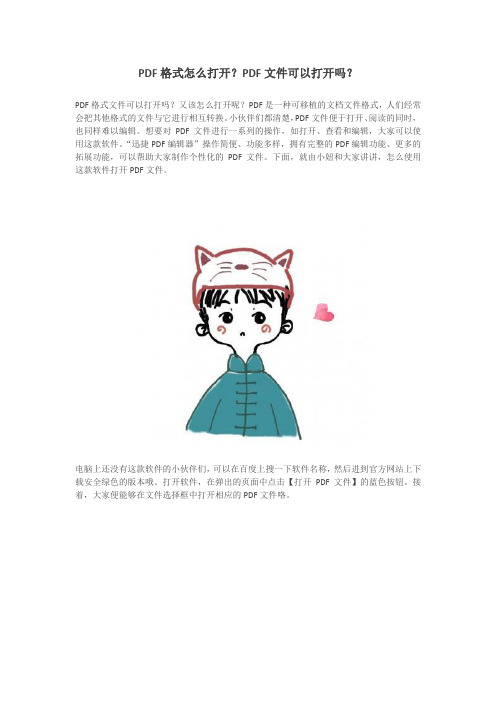
PDF格式怎么打开?PDF文件可以打开吗?
PDF格式文件可以打开吗?又该怎么打开呢?PDF是一种可移植的文档文件格式,人们经常会把其他格式的文件与它进行相互转换。
小伙伴们都清楚,PDF文件便于打开、阅读的同时,也同样难以编辑。
想要对PDF文件进行一系列的操作,如打开、查看和编辑,大家可以使用这款软件。
“迅捷PDF编辑器”操作简便、功能多样,拥有完整的PDF编辑功能、更多的拓展功能,可以帮助大家制作个性化的PDF文件。
下面,就由小妞和大家讲讲,怎么使用这款软件打开PDF文件。
电脑上还没有这款软件的小伙伴们,可以在百度上搜一下软件名称,然后进到官方网站上下载安全绿色的版本哦。
打开软件,在弹出的页面中点击【打开PDF文件】的蓝色按钮。
接着,大家便能够在文件选择框中打开相应的PDF文件咯。
此外,大家还可以通过另一种方法打开PDF文件。
打开软件,点击页面上方的【打开】按键,随后会跳出来一个文件选择框。
在框里找到需要打开的PDF文件后,选中文件并点击页面【打开】按键,就可以把文件添加进来啦。
时间过得太快啦,小妞的分享也将要接近尾声了。
就像上面说的,除了打开PDF文件,“迅捷PDF编辑器”还可以对PDF格式的文件进行多种修改、编辑操作。
感兴趣的话,小伙伴
们不妨打开软件实际操作一下哦。
foxit pdf reader 使用方法
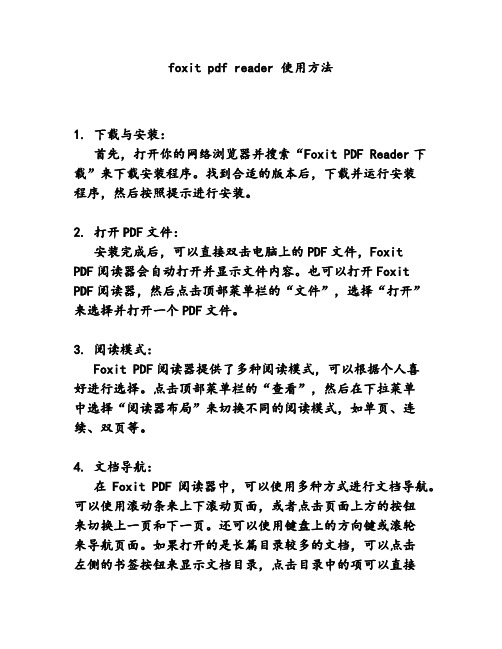
foxit pdf reader 使用方法1. 下载与安装:首先,打开你的网络浏览器并搜索“Foxit PDF Reader下载”来下载安装程序。
找到合适的版本后,下载并运行安装程序,然后按照提示进行安装。
2. 打开PDF文件:安装完成后,可以直接双击电脑上的PDF文件,FoxitPDF阅读器会自动打开并显示文件内容。
也可以打开Foxit PDF阅读器,然后点击顶部菜单栏的“文件”,选择“打开”来选择并打开一个PDF文件。
3. 阅读模式:Foxit PDF阅读器提供了多种阅读模式,可以根据个人喜好进行选择。
点击顶部菜单栏的“查看”,然后在下拉菜单中选择“阅读器布局”来切换不同的阅读模式,如单页、连续、双页等。
4. 文档导航:在Foxit PDF阅读器中,可以使用多种方式进行文档导航。
可以使用滚动条来上下滚动页面,或者点击页面上方的按钮来切换上一页和下一页。
还可以使用键盘上的方向键或滚轮来导航页面。
如果打开的是长篇目录较多的文档,可以点击左侧的书签按钮来显示文档目录,点击目录中的项可以直接跳转到相应页面。
5. 放大与缩小:可以使用Foxit PDF阅读器提供的工具来放大或缩小页面。
在顶部菜单栏中选择“查看”,然后在下拉菜单中点击“放大”或“缩小”来改变页面的大小。
也可以使用键盘上的快捷键“Ctrl”+“+”来放大页面,“Ctrl”+“-”来缩小页面。
6. 文本选择与复制:Foxit PDF阅读器允许用户选择文本并将其复制到剪贴板中。
可以使用鼠标左键点击并拖动来选择文本。
选择完成后,右键点击选中的文本,然后选择“复制”,或者使用快捷键“Ctrl”+“C”来将文本复制到剪贴板。
然后可以粘贴到其他应用程序中进行编辑或保存。
7. 注释与标记:Foxit PDF阅读器还提供了一系列的注释和标记工具,用户可以使用这些工具来在PDF文件中做出标记并添加注释。
可以选择顶部菜单栏的“注释”,然后在下拉菜单中选择适当的工具,如文本框、箭头、批注等。
pdf打开方式

pdf打开方式PDF打开方式PDF(Portable Document Format)是一种常用的文件格式,用于以固定布局和格式显示电子文档。
PDF 文件广泛用于交换文件和打印文件,因为它在不同平台和操作系统上保持一致的外观。
在本文档中,我们将探讨不同的 PDF 打开方式以及在各个平台上打开PDF 文件的方法。
1. 使用 Adobe Acrobat Reader 打开 PDF 文件Adobe Acrobat Reader 是一款免费的 PDF 阅读器,它是打开PDF 文件的最常用方式。
您可以从 Adobe 官方网站上下载该软件并安装在您的设备上。
安装完成后,只需双击 PDF 文件,它将会自动在 Adobe Acrobat Reader 中打开。
除了打开 PDF 文件之外,Adobe Acrobat Reader 也提供了一系列的功能,例如搜索、放大和缩小、添加批注和书签等。
此外,该软件还支持 PDF 文件的打印功能。
2. 使用其他 PDF 阅读器打开 PDF 文件除了 Adobe Acrobat Reader,还有许多其他 PDF 阅读器可以打开 PDF 文件。
其中一些 PDF 阅读器也是免费提供的,例如 FoxitReader、Nitro Reader 等。
这些软件与 Adobe Acrobat Reader 类似,它们提供了类似的功能,可以轻松打开和查看 PDF 文件。
根据您的喜好和需求,您可以尝试不同的 PDF 阅读器,并选择最适合您的款式。
3. 使用浏览器打开 PDF 文件大多数现代的网络浏览器,例如 Chrome、Firefox 和 Safari,都内置了 PDF 阅读器插件,可以直接在浏览器中打开 PDF 文件。
要在浏览器中打开 PDF 文件,只需简单地点击 PDF 文件链接或将文件拖放到浏览器窗口中即可。
浏览器将自动使用其内置的 PDF 阅读器来显示文件内容。
然而,请注意,浏览器内置的 PDF 阅读器通常功能相对有限。
pdf编辑器怎么打开、修改pdf格式文件?

pdf编辑器怎么打开、修改pdf格式文件?
怎么打开、修改pdf格式文件?打开一份pdf格式文件容易,但要对它进行修改的话,我们还得借助软件帮忙。
迅捷PDF编辑器是很多人在推荐的一款办公软件,用它在一定程度上可提升工作效率。
往下看,大家便可看到打开、修改pdf的方法步骤了。
进入软件页面后,我们可以通过这3种方式打开pdf格式文件:点击【文件】、【打开】或者弹窗内【打开pdf文件】按钮,便可从文件添加页面中把pdf文件给添加进来了。
这几种文件打开方法都差不多,小伙伴们可根据需求使用。
打开pdf文件后,我们可在页面左侧看到该文件页面缩略图。
点击页面下方【选项】图标,接着点击其上拉栏中【页面缩略图】按键,便可开启、隐藏文件页面缩略图了。
除了缩略图,这里还有添加书签、注释、附件等选项。
把视线移到页面上方后,大家便可看到这里有一栏导航按键:文件、编辑、视图、文档、注释、表单、工具以及窗口等。
例如,点击【文档】按键后,即可对页眉页脚、页面水印、页面背景等进行修改啦。
完成文件编辑后,小伙伴们记得把文件给保存到电脑上哦。
打开、修改pdf格式文件并不难,平时多花时间练习,小伙伴们也可轻松掌握pdf格式文件的处理技巧哦。
今天的分享已经结束啦,大家有收获到与pdf文件相关的打开、使用操作了吗?。
打开pdf文件的软件有哪些?打开pdf文件只能用阅读器吗?
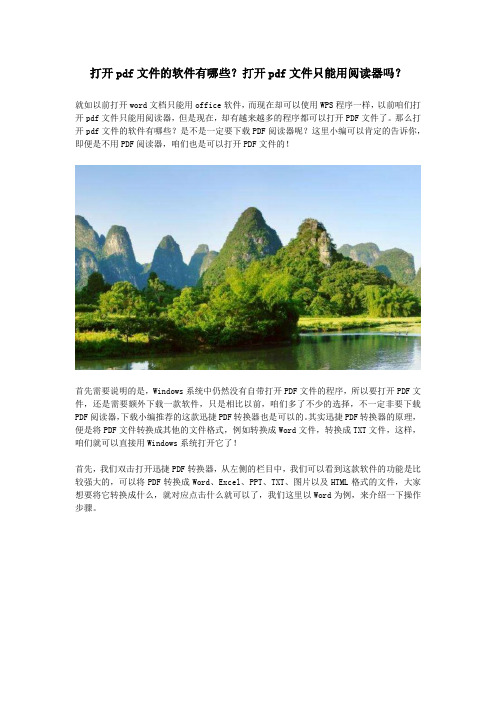
打开pdf文件的软件有哪些?打开pdf文件只能用阅读器吗?
就如以前打开word文档只能用office软件,而现在却可以使用WPS程序一样,以前咱们打开pdf文件只能用阅读器,但是现在,却有越来越多的程序都可以打开PDF文件了。
那么打开pdf文件的软件有哪些?是不是一定要下载PDF阅读器呢?这里小编可以肯定的告诉你,即便是不用PDF阅读器,咱们也是可以打开PDF文件的!
首先需要说明的是,Windows系统中仍然没有自带打开PDF文件的程序,所以要打开PDF文件,还是需要额外下载一款软件,只是相比以前,咱们多了不少的选择,不一定非要下载PDF阅读器,下载小编推荐的这款迅捷PDF转换器也是可以的。
其实迅捷PDF转换器的原理,便是将PDF文件转换成其他的文件格式,例如转换成Word文件,转换成TXT文件,这样,咱们就可以直接用Windows系统打开它了!
首先,我们双击打开迅捷PDF转换器,从左侧的栏目中,我们可以看到这款软件的功能是比较强大的,可以将PDF转换成Word、Excel、PPT、TXT、图片以及HTML格式的文件,大家想要将它转换成什么,就对应点击什么就可以了,我们这里以Word为例,来介绍一下操作步骤。
单击一下“文件转Word”,接下来,在右侧上方点击一下“添加文件”,然后将需要转换格式的PDF文件添加进来。
完成之后,我们直接点击右下角的“开始转换”就可以了。
等到软件运行完毕,我们就可以看到被转换成Word格式的文件了!
好啦!以上就是迅捷PDF转换器的具体操作内容,现在我们应该知道打开PDF文件不一定要用PDF阅读器了吧?用迅捷PDF转换器就可以把PDF文件转换成word,然后就可以打开啦!。
打开PDF文件的方法有哪些?怎么打开PDF文件?

打开PDF文件的方法有哪些?怎么打开PDF文件?
打开PDF文件的方法有哪些?怎么打开PDF文件?提到这个问题,大家最先想到的,应该是使用阅读器来打开PDF文件吧?毕竟很长一段时间,PDF都是作为制作电子书的格式的,而打开电子书最佳的办法,就是使用阅读器。
那么打开PDF真的只能使用阅读器吗?打开PDF 文件的方法有哪些?下面,小编就来为大家介绍一点不一样的吧!
第一种方法:阅读器
传统的打开PDF的方法就是使用阅读器,目前阅读器也比较成熟了,大家直接到浏览器中搜索“PDF阅读器”,就能出现一大批的结果,至于哪一个阅读器比较好用,大家可以自行来判断一下,选用自己比较中意的就可以了。
第二种方法:PDF编辑器
其实除了阅读器可以打开PDF文件之外,PDF编辑器也是可以用来打开PDF文件的,例如小编电脑中使用的这款迅捷PDF编辑器,就可以打开PDF文件。
下载好迅捷PDF编辑器之后,直接点击左上角的打开按钮,然后在弹出来的窗口中选中需要打开的PDF文件就可以了。
当然,小编没有选择传统的阅读器,而是选择这种编辑器也是有原因的,因为这种PDF编辑器不仅可以阅读PDF文件,还能编辑PDF文件。
我们看软件界面的上方,编辑、视图、文档、注释、表单、工具下都有很多可以编辑PDF 文件的功能。
当然,如果你想要编辑修改PDF的内容,也可以直接点击工具-内容编辑-内容编辑工具,勾选全部内容,这样,PDF文件中的内容就可以编辑修改了。
看完上述的介绍,不知道你觉得哪一种打开PDF文件的方法会更好呢?。
pdf文件怎么打开?分享4种方法来打开pdf文件!

pdf文件怎么打开?随着时代的发展,pdf文件慢慢的进入到大家的视野,在众多文档中,pdf文件的兼容性比较高,在不同设备上打开,也不容易变成乱码文件。
而我们常用的word、Excel等文件的使用效果就没有那么好了。
pdf文件打开方式也有很多种,今天总结了一些,给大家分享一下。
方法一:PDF编辑器
在我们的工作中会用到不少的办公软件,其中小编经常使用的一个就是迅捷PDF编辑器了。
pdf文件的编辑是需要借助工具进行的,小编觉得这个软件挺好使用的。
在打开电脑中的PDF编辑器之后,就可以点击【打开】按钮,将我们需要的PDF文件打开即可。
在该功能的上方有多种功能可以使用,我们具体需要什么编辑功能选择需要的那一个就可以了。
方法二:word软件
当我们打开PDF文件进行编辑时,还可以借助word软件的帮助。
这种方法是将pdf文件转换为word文档的格式,这样我们就可以完成对应文件的编辑操作了。
选择pdf文件的打开方式为word,就可以将该文件给打开了。
方法三:电脑打开pdf文件
如果我们仅仅是查看一些pdf文件内容,不准备对其进行修改,可以直接在我们的电脑上将需要的文件找到,双击一下,将其打开进行查看就可以了。
方法四:手机打开pdf文件
pdf文件一种便携式文件,可以在多种设备上打开,电脑中可以直接打开,同样在手机中也是可以的。
在手机中找打对应pdf文件,点击一下就可以打开了。
pdf文件怎么打开?以上就是小编今天为大家分享的四种方法了。
方法一和方法二在打开pdf文件后可以帮助我们进行编辑操作,有pdf文件编辑需求的小伙伴可以用这两种方法呀!。
pdf文件打不开怎么办?教你2种打开pdf文件的方法

很多用户都会在网上下载资料,而不少资料是以pdf格式保存的。
当我们遇到pdf文件打不开怎么办呢?又该怎样解决这个问题?其实解决方法很简单,以下给大家分享一下pdf文件打开方法。
有遇到相同问题的用户可以学习试试。
方法一:迅捷PDF编辑器
pdf文件打开步骤:
1.打开软件
先在迅捷办公官网,将迅捷PDF编辑器下载安装到电脑中,然后在电脑桌面上将该软件打开,静待几秒,对应的软件功能页面即可弹出。
2.添加pdf文件
PDF编辑器的功能界面弹出之后,在页面左上角点击“打开”。
接着弹出一个“打开文件”的对话框,将需要打开的pdf文件选择一下,点击“打开”即可成功添加文件。
3.打开pdf文件
这样打不开的pdf文件,使用pdf编辑器后就可以打开了。
并且还可以满足很多pdf文件编辑的需求。
如pdf添加水印、更改背景、删除文件页面等。
方法二:word
在电脑中很多文件都会有一些打开方式,pdf文件也是一样的。
选中需要打开pdf右击,选择“打开方式”,在众多方式中选择一个合适的。
如选中word 打开方式,点击确定即可。
pdf文件打不开怎么办?以上就是给大家分享打开pdf文件的方法了,PDF编辑器和word都是可以对pdf文件进行编辑操作的。
并且PDF编辑器的功能还比较强的,有pdf文件编辑需求的小伙伴可以使用上述工具完成。
- 1、下载文档前请自行甄别文档内容的完整性,平台不提供额外的编辑、内容补充、找答案等附加服务。
- 2、"仅部分预览"的文档,不可在线预览部分如存在完整性等问题,可反馈申请退款(可完整预览的文档不适用该条件!)。
- 3、如文档侵犯您的权益,请联系客服反馈,我们会尽快为您处理(人工客服工作时间:9:00-18:30)。
pdf文件怎么打开
pdf文件怎么打开困扰着多少朋友,因为现在很多电子书都具有pdf格式,只有用软件打开它才能看到里面精彩内容。
下面分几步详解pdf文件怎么打开方法,让看到这篇文章的朋友都学会pdf文件怎么打开。
PDF是一种由Adobe公司开发的电子文件格式,在日常办公中,很多电子书、产品说明、公司文档都内容都会被制作成PDF文件。
由于我们的操作系统默认是不支持打开PDF文件的,所以PDF文件怎么打开就成了很多用户的疑问。
其实只要在我们的电脑中安装一款好用的PDF阅读器,就可以轻松阅读PDF文件中的内容了。
另外,现在手机和平板电脑的用途越来越广泛,也有不少用户会在手机或平板电脑上浏览PDF文件,那么,在移动设备上又该如何选择PDF阅读器呢?
方法/步骤
1.pdf文件怎么打开方法一:Adobe Reader
1、Adobe Reader是PDF格式的开发商——Adobe公司提供的一款PDF阅读器,可
用于查看、打印和管理PDF文件。
在Reader中打开PDF后,可以使用多种工具快速查找信息。
如果收到一个PDF表单,则可以在线填写并以电子方式提交。
如果收到审阅PDF的邀请,则可使用注释和标记工具为其添加批注。
2、使用Reader的多媒体工具可以播放PDF中的视频和音乐。
如果PDF包含敏感信
息,则可利用数字身份证或数字签名对文档进行签名或验证。
3、展开左侧缩略图栏,可以通过页面缩略图快速导航。
4、 Adobe Reader最大的优点在于它是由Adobe官方出品的,对PDF文件的兼容
性不会有任何问题;缺点则是无法使用Adobe Reader来免费创建PDF文件。
2.pdf文件怎么打开方法二:福昕阅读器
1、福昕阅读器是一款免费的PDF文档阅读器和打印器,体积小巧、启动迅速且无
需安装,为用户提供PDF编辑、标注、保护、搜索、显示、打印、安全分发、归档等涵盖PDF文档生命周期的的技术和解决方案。
2、在附件列表面板中,列出了所有嵌入在PDF文档中的附件,并为用户提供了多
个选项来管理附件,例如:打开、删除以及添加附件描述等,同时还可以为打开的附件进行安全设置。
3、在页面缩略图面板中显示所有PDF页面的缩略图,允许用户使用页面缩略图快
速跳至选定的页面和调整页面视图,方便用户快速浏览P D F文档。
4、普通用户查看PDF只要下载福昕阅读器即可,想要获得更多专业功能和服务支
持,则需要购买福昕PDF套件。
3.pdf文件怎么打开方法三:手机PDF阅读器
和电脑中一样,Adobe Reader也有手机版本,方便用户在手机上访问、管理和共享各种PDF文件,包括PDF包、受口令保护的文档、可填写的表格以及受Adobe L iveCycle权限管理的PDF文件。
Adobe Reader手机版支持从电子邮件、Web或支持“打开方式...”的任何应用程序中快速打开PDF文件。
iOS版Adobe Reader兼容iPhone与iPad。
在长篇大型的PDF文件中,左右拉动底部的滑块,可以使用缩略图快速导航到目标页。
支持使用高亮、删除线和下划线工具进行标注。
可使用手绘和附注工具轻松地标记PDF内容。
使用新的“油墨签名”工具,即可用手指签名任意文档。
4.pdf文件怎么打开方法四:QQ阅读器
专门的PDF阅读器一般只能打开PDF文件,但在日常使用中我们难免还会遇到一些其它类型的文档,因此,如果你对PDF阅读器没有什么太高的要求,只要能打开就行,那么则建议安装一款可以浏览多种类型文档的手机阅读器应用。
1、QQ阅读器具有丰富的格式(epub/umd/txt/pdf/chm/doc/xls/html/ppt)支持,
提供了轻松舒适的图书阅读体验,内嵌QQ书城,提供大量图书下载,同时支持通过i T u n e s上传本地图书。
2、QQ阅读器在阅读时长按文字内容可以划词复制并分享到腾讯微博。
QQ阅读器P
DF阅读支持自定义页面边距,调整到你感觉最舒适的大小。
3、Q Q阅读器可随意更换多种图书阅读背景,阅读过程不再单调。
4、QQ阅读器不仅支持PDF文件阅读,对TXT文档、epub图书也有较好的支持,遗
憾的是目前文字复制和分享尚不支持PDF文件。
5.pdf文件怎么打开方法五:克克PDF阅读器
克克打开PDF文件的速度比Adobe Reader打开PDF文件快,和福昕PDF阅读器倒是差不多。
而和福昕PDF阅读器不同的是,克克在打开PDF文件后显示界面没有广告。
也是一款比较好用的pdf阅读器。
6.表面看起来PDF的使用率似乎并不高,这是由于PDF通常只被看作是一种页面预览
格式,而不是生产格式。
然而市场的感觉并非如此,市场期望转化了这种格式的焦点,从而也改变了PDF文件的使用方式。
当前,各种各样的电子书阅读器、平板电
脑充斥着国内外市场,在很多领域已经取代了纸质媒体,照这样发展下去,电子阅读完全取代纸媒体的时代即将到来。
